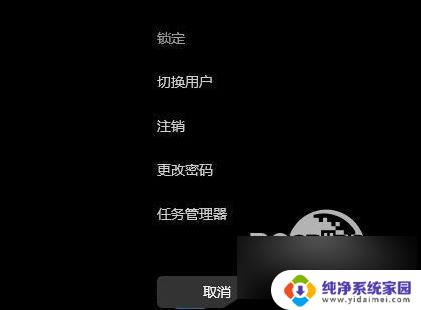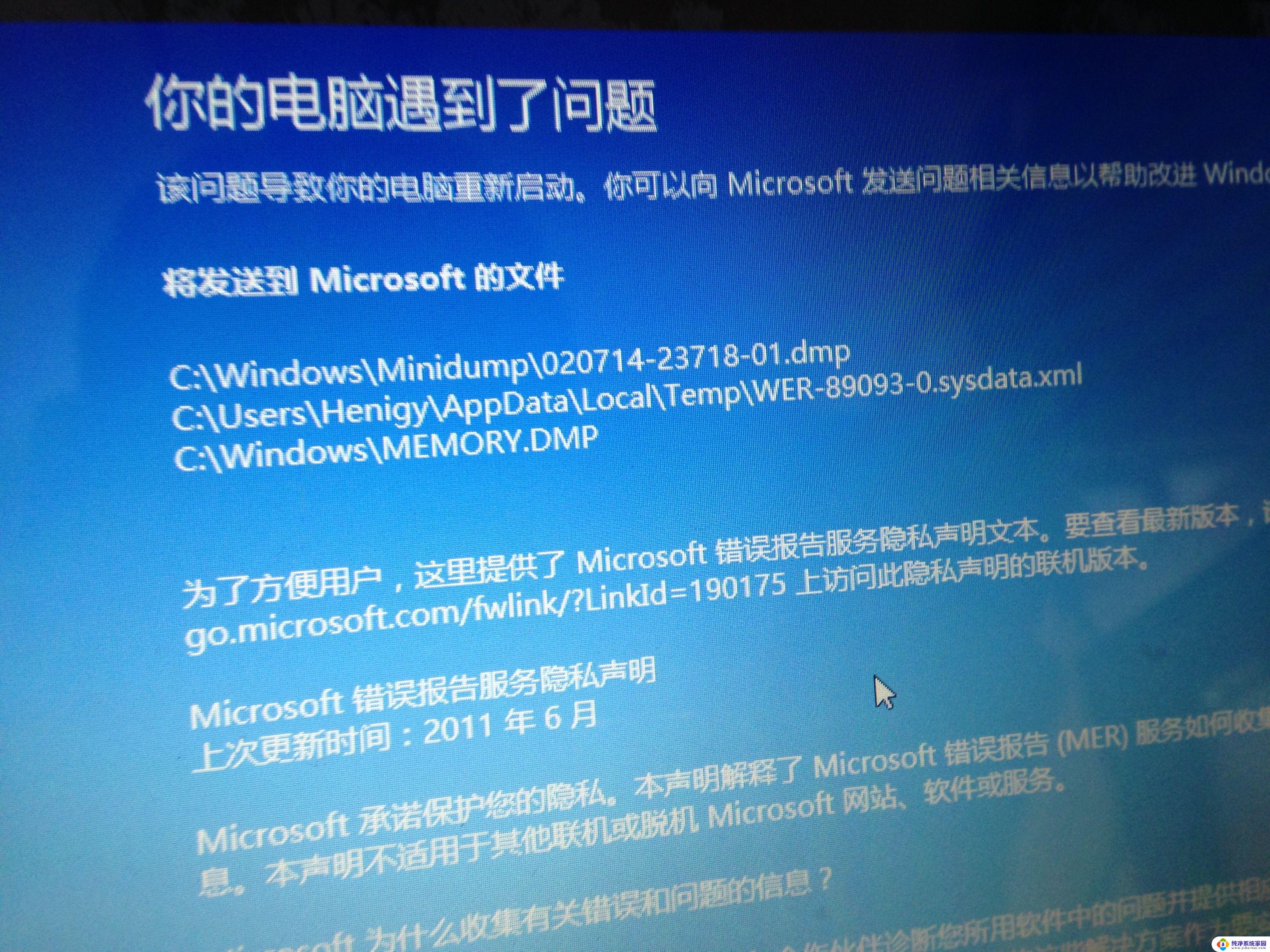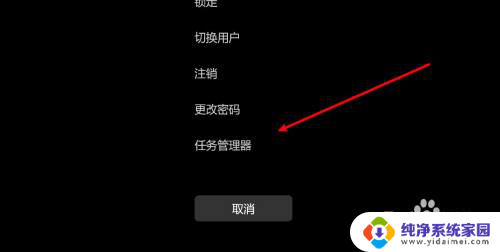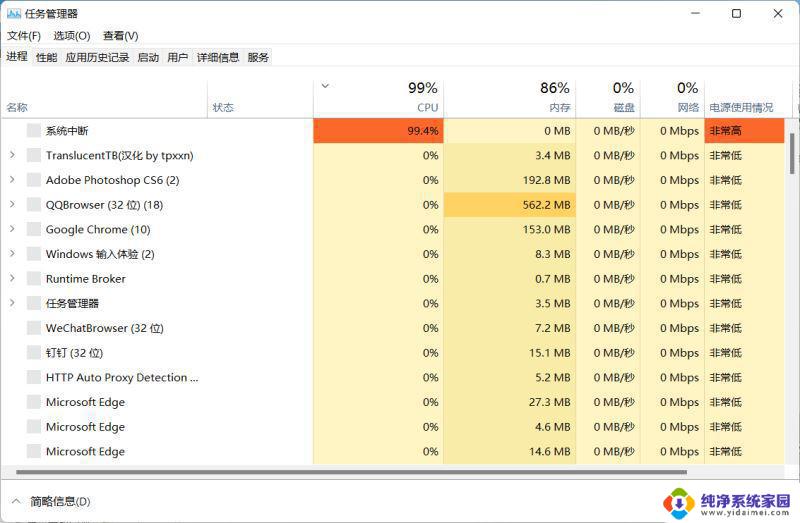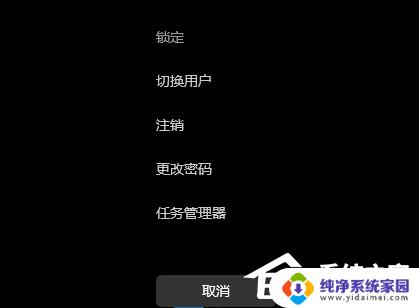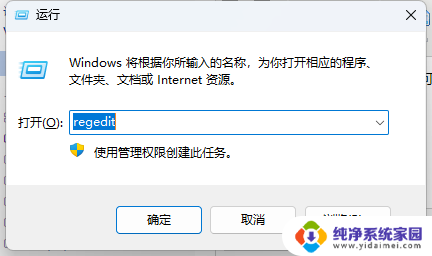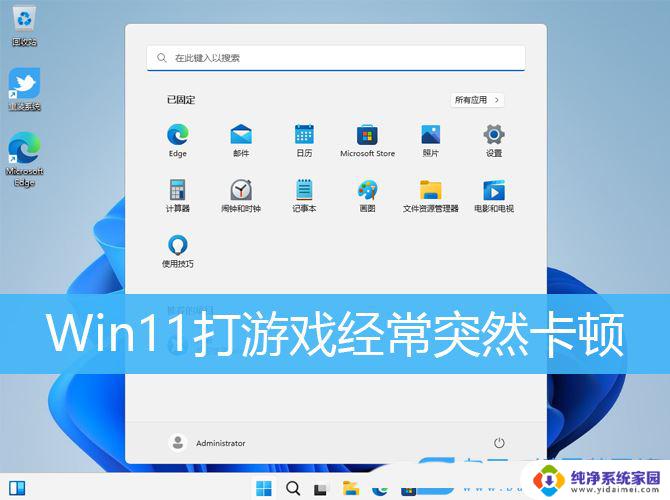win11用ps2023卡死 PS软件卡住了怎么办
当我们在使用Windows 11系统上的Photoshop 2023时,突然遇到软件卡死的情况,这时候该怎么办呢?在我们使用PS软件时,如果遇到卡顿或卡死的情况,可以尝试重新启动软件,或者检查电脑的性能和内存占用情况,也可以尝试更新软件版本或者清理系统垃圾等方法来解决这个问题,希望以上方法能够帮助到遇到这种情况的用户。
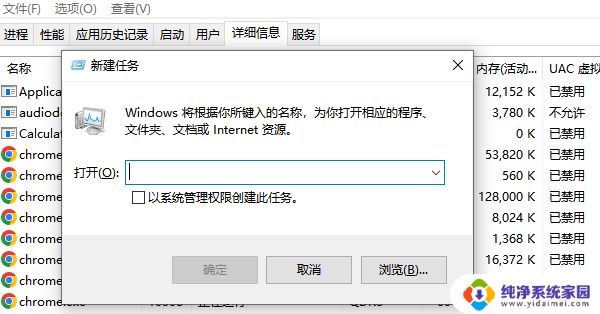
**1. **检查系统资源**
首先,确保你的电脑有足够的内存和处理器资源来运行PS。PS是一款资源密集型软件,特别是在处理高分辨率图像或进行复杂操作时。你可以通过任务管理器查看CPU和内存的使用情况,如果发现资源占用过高。尝试关闭一些不必要的后台程序或应用,以释放资源。
**2. **优化PS设置**
PS提供了丰富的设置选项,适当调整这些设置可以显着提升性能。例如,在“首选项”中的“性能”选项卡下。你可以增加分配给PS的内存量(但注意不要超过系统总内存的70%),以及调整历史记录状态的数量和缓存级别。此外,关闭不必要的面板和工具提示也能减少资源消耗。
**3. **清理暂存盘**
PS使用暂存盘来存储临时数据,如果暂存盘空间不足,也会导致性能下降。在“首选项”的“暂存盘”选项中,你可以设置多个暂存盘,并确保它们有足够的可用空间。同时,定期清理这些暂存盘上的无用文件也是一个好习惯。
**4. **更新PS和驱动程序**
Adobe会定期发布PS的更新版本,这些更新通常包含性能改进和错误修复。确保你的PS是最新版本,可以显着提高稳定性和性能。此外,检查并更新你的显卡驱动程序也很重要,因为显卡性能直接影响图像处理的速度和质量。
**5. **简化图像文件**
如果PS在处理某个特定图像时卡顿严重,可能是因为该图像文件过于复杂或包含大量图层和效果。尝试简化图像文件,比如合并相似图层、删除不必要的图层和效果、降低图像分辨率等。都可以减轻PS的负担,提高处理速度。
通过以上几个步骤,你应该能够解决大部分PS卡顿的问题。如果问题依旧存在,可能需要考虑升级你的硬件设备或寻求专业的技术支持。
以上就是win11用ps2023卡死的全部内容,如果有遇到这种情况,那么你就可以根据小编的操作来进行解决,非常的简单快速,一步到位。